在VMware Workstation 8.0.1中安装苹果MAC OS X Lion Part 1
2011-12-17 17:19
316 查看
前期准备
在正式开始前,请先确保满足如下几个条件:
1. 计算机CPU为Intel系列
(注:AMD 系列CPU不在本文讨论范畴)[/i]
2. CPU需支持硬件虚拟化[/b]和64位[/b]技术。可以使用附件工具包中的“CPU虚拟化检测工具[/b]”检查是否支持这两点。如图1所示。
(注:现在主流的CPU都支持硬件虚拟化,但是默认情况下,很多主板厂商并没有启用该功能,需要进入BIOS设置将其启用,如何启用不在本文讨论范畴)[/i]
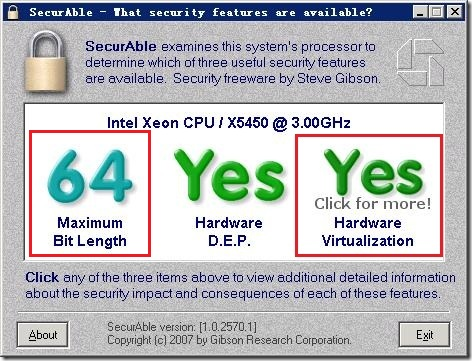
[/i]图1[/b]
3. 安装最新版本的VMware Workstation软件。例如本文就选用了8.0.1版本。
(注:虽然不一定要最新的,但是最新的一定是最兼容的,能避免很多未知问题)[/i]
4. 准备好MAC OS X Lion的ISO镜像、第三方系统引导工具HJMac的ISO光盘镜像、驱动程序包Darwin的ISO光盘镜像。
(注:http://bbs.winos.cn/thread-123130-1-1.html提供了附件工具包,包含MAC OS X Lion的ISO镜像的BT下载种子和其他两个工具)[/i]
配置VMware Workstation
1. 打开VMware workstation 8.0.1,以“自定义[/b]”方式新建一个虚拟机。如图2。
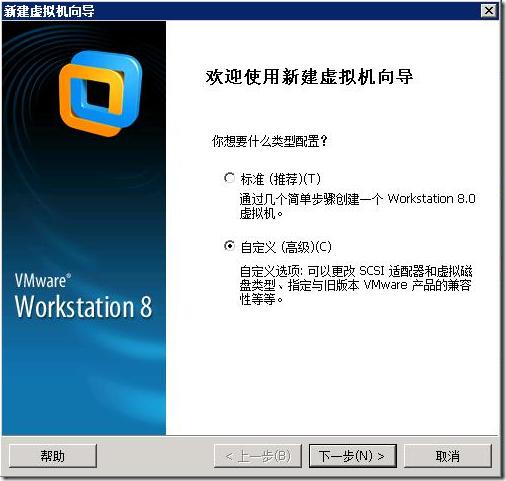
图2[/b]
(注:请不要选择“标准”方式新建虚拟机,否则后续操作没法自定义)[/i]
2. “硬件兼容性[/b]”选择最新的“Workstation 8.0[/b]”。如图3。
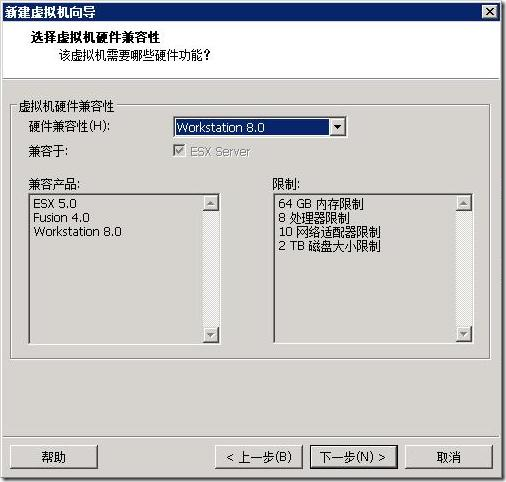
图3[/b]
3. 浏览到MAC OS X Lion的ISO安装镜像文件。如图4。
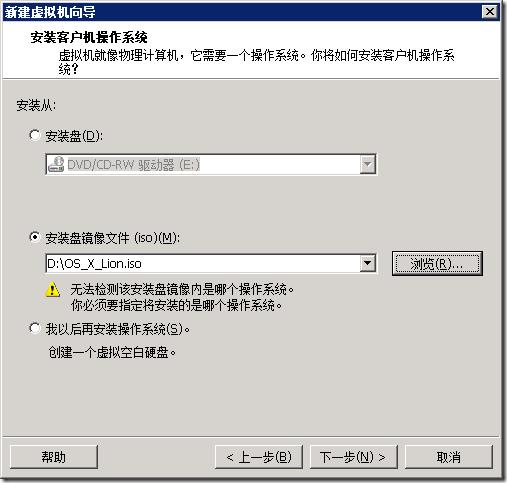
图4[/b]
4. “客户机操作系统[/b]”选择“其他[/b]”、“FreeBSD 64-bit[/b]”。如图5。
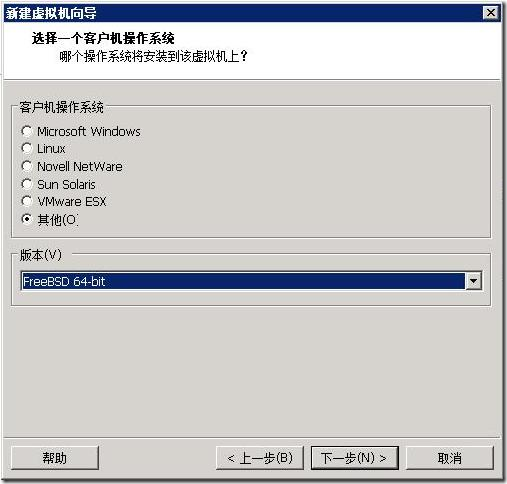
图5[/b]
(注:MAC OS X本质上是属于FreeBSD系统,Linux系统也是发源于BSD系统)[/i]
5. 为虚拟机取个名字并选择虚拟机文件要保存的路径。如图6。
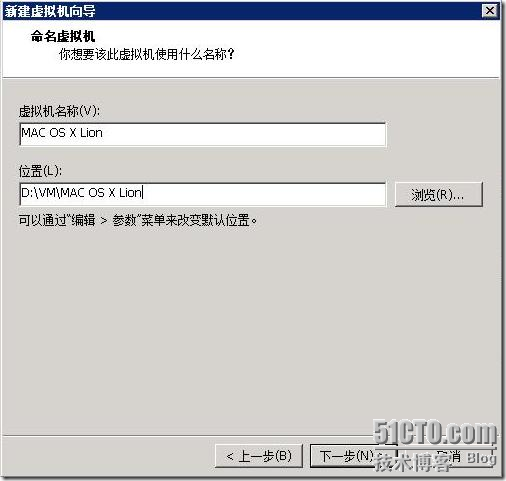
图6[/b]
6. 选择处理器以及核心的数量。如果条件允许的话,为了提高运行速度当然是越多越好。如图7。

图7[/b]
7. 为虚拟机分配内存。请至少保证分配1.5G以上。如果条件允许的话,为了提高运行速度当然是越大越好。如图8。
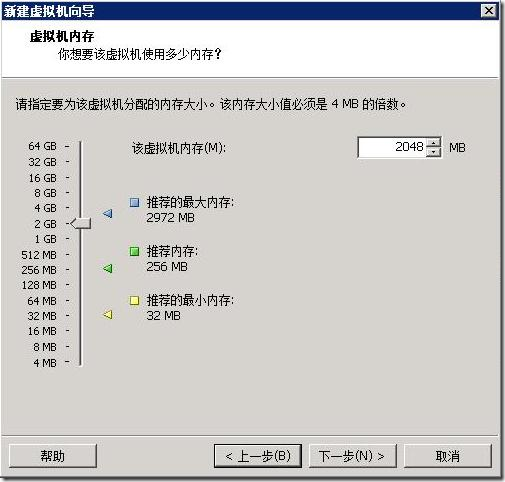
图8[/b]
8. 建议“使用网络地址翻译[/b]”的网络类型。如图9。
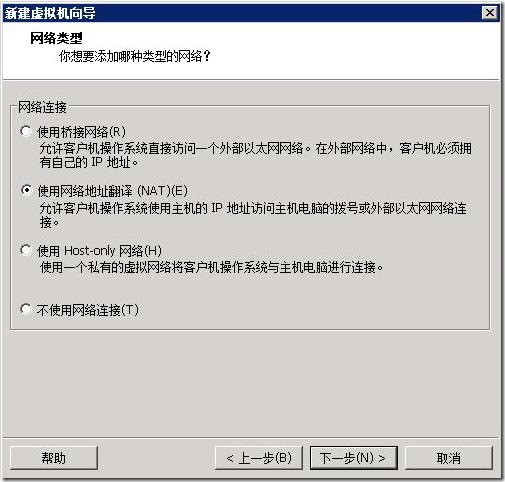
图9[/b]
9. 选择SCSI控制器的类型为“LSI Logic[/b]”。如图10。

图10[/b]
10. 选择“创建一个新的虚拟磁盘[/b]”。如图11。
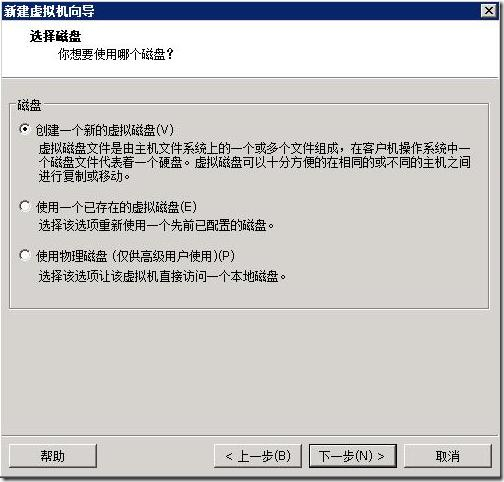
图11[/b]
本文出自 “七月” 博客,请务必保留此出处/article/4558961.html
在正式开始前,请先确保满足如下几个条件:
1. 计算机CPU为Intel系列
(注:AMD 系列CPU不在本文讨论范畴)[/i]
2. CPU需支持硬件虚拟化[/b]和64位[/b]技术。可以使用附件工具包中的“CPU虚拟化检测工具[/b]”检查是否支持这两点。如图1所示。
(注:现在主流的CPU都支持硬件虚拟化,但是默认情况下,很多主板厂商并没有启用该功能,需要进入BIOS设置将其启用,如何启用不在本文讨论范畴)[/i]
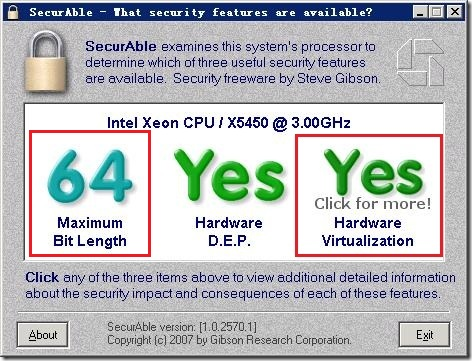
[/i]图1[/b]
3. 安装最新版本的VMware Workstation软件。例如本文就选用了8.0.1版本。
(注:虽然不一定要最新的,但是最新的一定是最兼容的,能避免很多未知问题)[/i]
4. 准备好MAC OS X Lion的ISO镜像、第三方系统引导工具HJMac的ISO光盘镜像、驱动程序包Darwin的ISO光盘镜像。
(注:http://bbs.winos.cn/thread-123130-1-1.html提供了附件工具包,包含MAC OS X Lion的ISO镜像的BT下载种子和其他两个工具)[/i]
配置VMware Workstation
1. 打开VMware workstation 8.0.1,以“自定义[/b]”方式新建一个虚拟机。如图2。
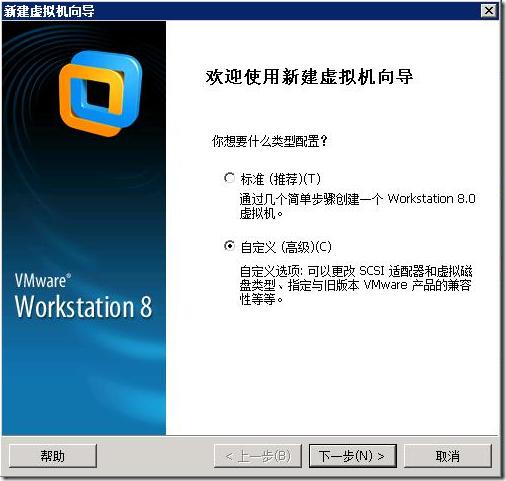
图2[/b]
(注:请不要选择“标准”方式新建虚拟机,否则后续操作没法自定义)[/i]
2. “硬件兼容性[/b]”选择最新的“Workstation 8.0[/b]”。如图3。
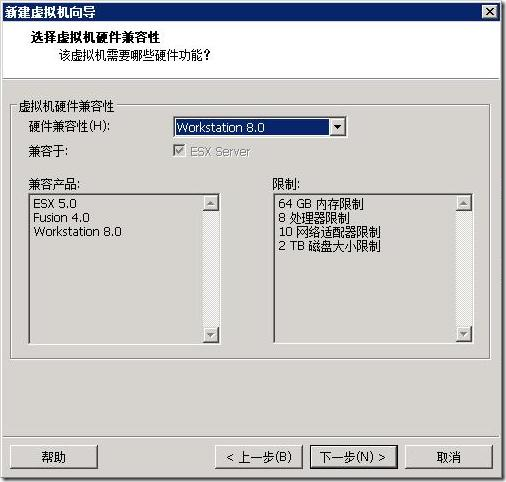
图3[/b]
3. 浏览到MAC OS X Lion的ISO安装镜像文件。如图4。
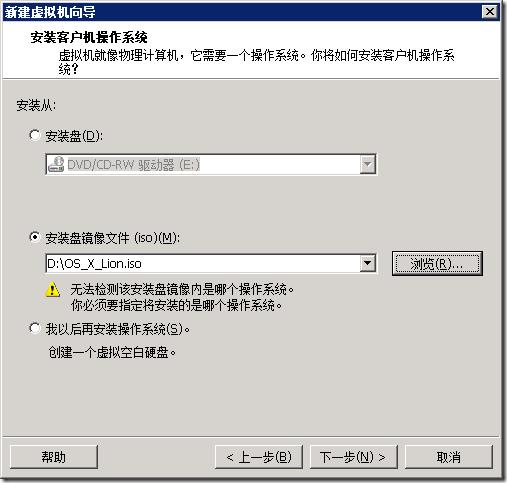
图4[/b]
4. “客户机操作系统[/b]”选择“其他[/b]”、“FreeBSD 64-bit[/b]”。如图5。
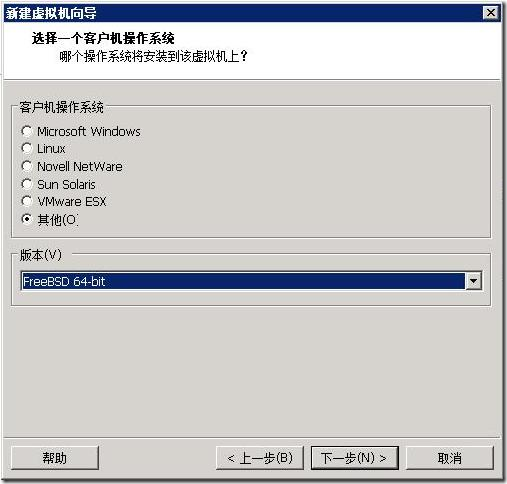
图5[/b]
(注:MAC OS X本质上是属于FreeBSD系统,Linux系统也是发源于BSD系统)[/i]
5. 为虚拟机取个名字并选择虚拟机文件要保存的路径。如图6。
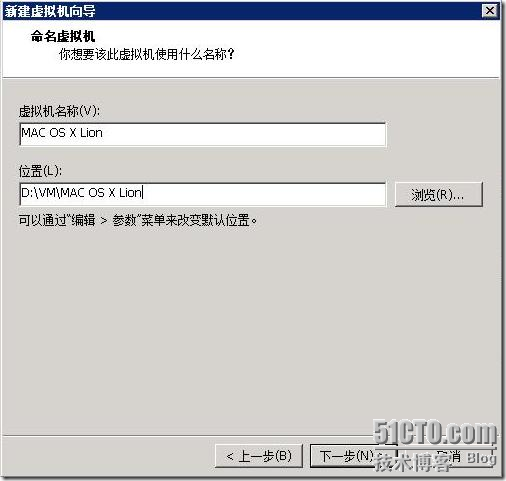
图6[/b]
6. 选择处理器以及核心的数量。如果条件允许的话,为了提高运行速度当然是越多越好。如图7。

图7[/b]
7. 为虚拟机分配内存。请至少保证分配1.5G以上。如果条件允许的话,为了提高运行速度当然是越大越好。如图8。
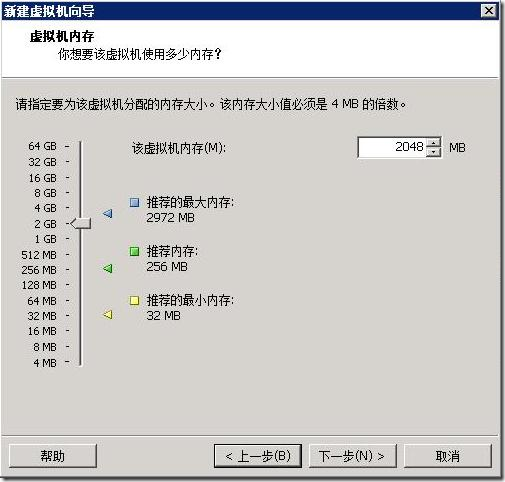
图8[/b]
8. 建议“使用网络地址翻译[/b]”的网络类型。如图9。
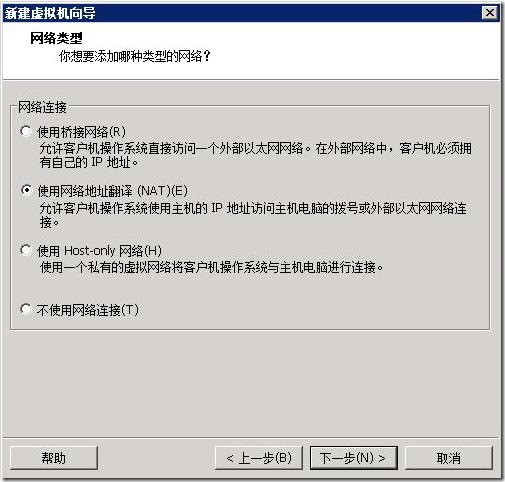
图9[/b]
9. 选择SCSI控制器的类型为“LSI Logic[/b]”。如图10。

图10[/b]
10. 选择“创建一个新的虚拟磁盘[/b]”。如图11。
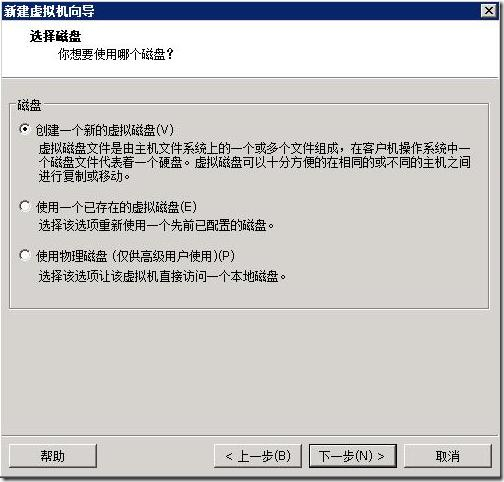
图11[/b]
本文出自 “七月” 博客,请务必保留此出处/article/4558961.html
相关文章推荐
- 在VMWare Workstation 8.0.1中安装苹果MAC OS X Lion Part 2
- 在VMWare Workstation 8.0.1中安装苹果MAC OS X Lion Part 3
- 在VMWare Workstation 8.0.1中安装苹果MAC OS X Lion Part 4
- 在VMWare Workstation 8.0.1中安装苹果MAC OS X Lion Part 5
- 在VMware Workstation 8.0.1中安装苹果MAC OS X Lion(狮子)
- 在VMware Workstation 8.0.1中安装苹果MAC OS X Lion(狮子)系统 推荐
- VMware 虚拟机安装 Mac OS X Mountain Lion 苹果系统(vm9.0和Mac OS10.7)
- VMware 8安装苹果操作系统Mac OS X 10.7 Lion正式版
- VMware 8安装苹果操作系统Mac OS X 10.7 Lion正式版
- VMware 虚拟机安装 Mac OS X Mountain Lion 苹果系统(vm9.0和Mac OS10.7)
- vmware 7安装苹果Mac OS X LION v10.7
- VMware 8安装苹果操作系统Mac OS X 10.7 Lion正式版
- Win7下安装苹果MAC OS X Mountain Lion 双系统详细图文教程
- (转)安装黑苹果 MAC OS X Lion 10.7.2过程 (未验证)
- 在苹果MAC OS X Lion系统上安装、升级、使用Communicator(OC) for MAC 2011
- VMware 8安装苹果操作系统Mac OS X 10.7 Lion正式版
- VMware 8安装苹果操作系统Mac OS X 10.7 Lion正式版
- VMware 8安装苹果操作系统Mac OS X 10.7 Lion正式版
- VMware 虚拟机安装 Mac OS X Mountain Lion 苹果系统(vm9.0和Mac OS10.7)
- 黑苹果之旅(一)——win7 下使用VMware10 安装 Mac OS X Mountain Lion 10.8.5
